今天图老师小编给大家介绍下Photoshop在LAB模式下调出负冲效果,平时喜欢Photoshop在LAB模式下调出负冲效果的朋友赶紧收藏起来吧!记得点赞哦~
【 tulaoshi.com - PS 】
最终效果:

原照:

教程加载中:
处理照片我们不一定用到多复杂的步骤,但是在处理照片时我们也是有规则的,用到的工具都是常用的。每个人都有自己的思想,自己的风格,自己的方法,但是我希望能用最快速的方法去调出自己心中喜欢的色彩。
这次依然抱歉,论坛里的人气还是很低,哎
本帖隐藏的内容需要回复才可以浏览1.打开照片,按CTRL+J复制一层,得到图层副本,对人物进行磨皮处理(磨皮方法:历史记录艺术画笔,外挂滤镜,高斯模糊添加蒙板磨皮,通道磨皮等等,有很多,也可以在主站里找到),磨皮效果如图。

2.新建空白图层盖印空白图层,执行图像-模式-LAB模式,创建曲线调整,对A通道和B通道进行调整,并使用画笔工具擦出人物的衣服,参数如图,效果如图。

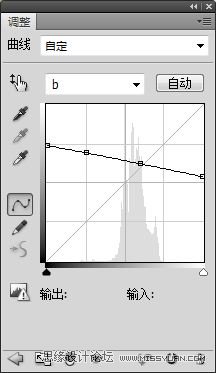

3.复制一层曲线调整图层,设置图层的混合模式为柔光,图层的不透明度为40%,加强下色彩,参数如图,效果如图。

4.创建色彩平衡,分别调整阴影/中间调/高光部分,参数如图,效果如图。

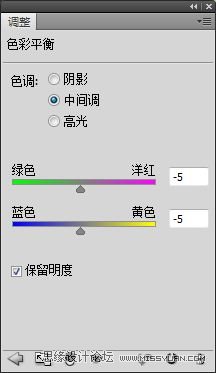


5.创建色相饱合度调整图层,选择绿通道,用吸管工具吸取人物背景的绿色部分进行调整,使背景和画面整体色彩统一,参数如图,效果如图。

6.新建空白图层,并填充黑色,为照片添加制作暗角,效果如图。

7.创建亮度对比度,参数如图,效果如图。

8.对照片进行锐化处理,加强照片的清晰度,参数自定,效果如图。

9.再对照片进行细节处理,添加文字,完成最终效果,下面是图层参考。

最终效果:

来源:http://www.tulaoshi.com/n/20160216/1569137.html
看过《Photoshop在LAB模式下调出负冲效果》的人还看了以下文章 更多>>